
Obsah:
- Autor John Day [email protected].
- Public 2024-01-30 11:57.
- Naposledy zmenené 2025-01-23 15:05.

V tomto návode budeme rozširovať jeden sériový port Arduino UNO UART (Rx/Tx), aby bolo možné pripojiť viacero senzorov Atlas. Rozšírenie sa vykonáva pomocou dosky 8: 1 Serial Port Expander. Port Arduino je prepojený s expandérom, po ktorom je signál smerovaný do ôsmich portov, kde sú pripojené periférne zariadenia. Na zjednodušenie budeme používať tri porty, ale v niekoľkých ďalších krokoch môžete rozšírenie rozšíriť tak, aby používalo všetkých osem.
Komunikácia prebieha prostredníctvom režimu UART a výsledky sa zobrazujú na sériovom monitore Arduino. V predvolenom nastavení sa namerané hodnoty na pripojených snímačoch zisťujú nepretržite. Potom je možné otvoriť jednotlivé kanály, čo umožní užívateľovi komunikovať s konkrétnym senzorom.
VÝHODY:
- Rozbaľte jeden sériový port UART (Rx/Tx) na osem ďalších portov.
- Prostredníctvom vstavaných diód LED na module Expander si jednoducho ponechajte karty, na ktorých kanáloch sa otvára.
- Pracuje s nasledujúcimi snímačmi EZO spoločnosti Atlas Scientific: pH, slanosť, rozpustený kyslík (DO), teplota, potenciál redukcie oxidácie (ORP), CO2, peristaltické čerpadlo.
- Výstup senzora v reálnom čase
MATERIÁLY:
- Arduino UNO
- Breadboard
- Prepojovacie vodiče
- 1- Okruh rozpusteného kyslíka EZO a 1- sonda rozpusteného kyslíka
- 1- obvod vodivosti EZO a sonda 1- vodivosti k1.0
- 1- EZO pH obvod a 1- pH sonda
- Expander sériového portu 1- 8: 1
- 2- Inline izolátory napätia
- 3- Zásuvky BNC
Krok 1: MONTÁŽNY HARDWARE
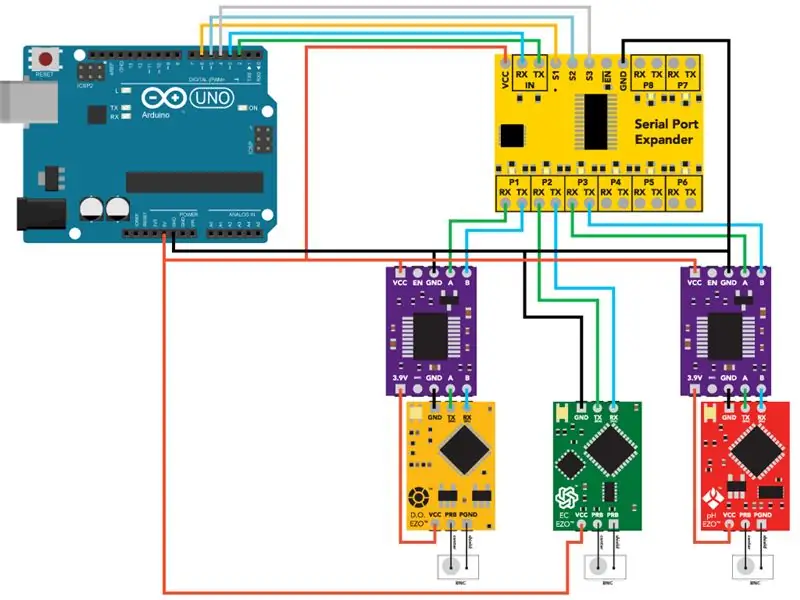
Zostavte hardvér podľa schémy vyššie.
Pred pripojením k expandéru sa uistite, že sú senzory v režime UART. Informácie o tom, ako prepínať medzi protokolmi, nájdete v nasledujúcom ODKAZE.
Citlivosť senzorov im dáva vysokú presnosť. To však tiež znamená, že sú vystavené rušeniu inou elektronikou a ako taká je potrebná elektrická izolácia. Na izoláciu senzorov rozpusteného kyslíka a pH od senzora slanosti sa používajú napäťové izolátory. Bez izolátorov sú hodnoty nepravidelné. Ďalšie informácie o izolácii nájdete v nasledujúcom ODKAZE.
ÚDAJE:
- Expander sériového portu 8: 1
- EZO DO
- EZO EC
- EZO pH
- Izolátor napätia
Krok 2: Načítajte program do ARDUINO
Kód pre tento tutoriál využíva prispôsobenú knižnicu a hlavičkový súbor pre obvody EZO v režime UART. Aby ste mohli kód použiť, budete ich musieť pridať do svojho Arduino IDE. Nasledujúce kroky zahrnujú proces pridania do IDE.
a) Stiahnite si Ezo_uart_lib, priečinok zip z GitHub do svojho počítača.
b) V počítači otvorte Arduino IDE (IDE si môžete stiahnuť z TU, ak ho nemáte).
c) V IDE prejdite na Skica -> Zahrnúť knižnicu -> Pridať. ZIP knižnicu -> Vyberte priečinok Ezo_uart_lib, ktorý ste si práve stiahli. Teraz sú zahrnuté príslušné súbory.
d) Skopírujte kód z Serial_port_expander_example na pracovný panel IDE. Prístup k nemu máte aj z vyššie stiahnutého priečinka Ezo_uart_lib.
e) Zostavte a nahrajte kód Serial_port_expander_example do svojho Arduino Uno.
f) Sériový monitor sa používa ako komunikačný kanál. Sériový monitor otvoríte tak, že prejdete na Nástroje -> Sériový monitor alebo na klávesnici stlačíte Ctrl+Shift+M. Nastavte prenosovú rýchlosť na 9600 a zvoľte „Návrat vozíka“. Hodnoty senzora by sa teraz mali neustále zobrazovať a používateľ bude môcť komunikovať s jednotlivými senzormi.
Krok 3: MONITOROVÉ ČÍTANIA A INTERAKCIA SO SENZORMI

Ak chcete otvoriť kanál označený P1-P8 na doske Expander, pošlite číslo kanála, za ktorým nasleduje dvojbodka a príkaz (ak existuje). Ukončite reťazec návratom na koniec (kláves ENTER na klávesnici). Napríklad 3: Otvorím kanál tri a vyžiadam si informácie o zariadení.
Ak chcete otvoriť kanál a neposlať príkaz, zadajte číslo kanála a za ním dvojbodku. Ukončite reťazec návratom na koniec (kláves ENTER na klávesnici). Napríklad 2: otvorí kanál dva. Teraz môžete odosielať akékoľvek príkazy špecifické pre tento snímač, napríklad cal,? ktorý bude hlásiť informácie o kalibrácii. Zoznam príkazov nájdete v technických listoch senzorov.
Krok 4: POKRAČOVANIE ĎALEJ
Ako je znázornené, využili sme iba tri z ôsmich portov. Ak chcete použiť viac portov, postupujte podľa schémy zapojenia uvedenej v kroku 1 a rozbaľte na porty 4, port 5 a podobne. V prípade potreby zapojte izolátory. Ukážkový kód Serial_port_expander_example bude tiež potrebovať určitú úpravu. Pokyny nájdete v komentároch v kóde.
Odporúča:
Použitie analógových snímačov s ESP8266: 5 krokov

Použitie analógových snímačov s ESP8266: Analógovo-digitálny prevodník (ADC, A/D, A – D alebo A-to-D) je systém, ktorý transformuje analógový signál na digitálny signál. A/D prevodníky prekladajú analógové elektrické signály na účely spracovania dát. S výrobkami zodpovedajúcimi výkonu, sile,
Pripojenie viacnásobných snímačov k maline PI: 6 krokov (s obrázkami)

Pripojenie viacnásobných snímačov k maline PI: V tomto projekte prepojíme tri senzory EZO spoločnosti Atlas Scientific (pH, rozpustený kyslík a teplota) s Raspberry Pi 3B+. Namiesto zapojenia obvodov k Raspberry Pi použijeme štít Whitebox Labs Tentacle T3. T
Pripojenie viacerých tlačidiel k jednému kolíku na Arduino: 4 kroky

Pripojenie viacerých tlačidiel k jednému kolíku na Arduino: Ahoj všetci, keď vaše projekty Arduino prerastú blikajúce diódy LED, môžete sa ocitnúť v núdzi o ďalšie piny. Ukážem vám trik, ktorý môžete použiť tam, kde môžete mať viac tlačidiel, všetky pripojené k rovnakému analógovému kolíku
Dochádzkový systém triedy snímačov odtlačkov prstov (GT-521F32): 9 krokov

Dochádzkový systém triedy snímačov odtlačkov prstov (GT-521F32): Tento projekt je jednoduchý systém evidencie dochádzky, ktorý využíva GT-521F32, lacný optický snímač odtlačkov prstov od spoločnosti Sparkfun na skenovanie a zaznamenávanie toho, kto a kedy sa niekto prihlási
Dva WiiMotes pripojené k jednému počítaču Mac: 4 kroky

Dva WiiMotes pripojené k jednému Macu: K počítaču Mac môžete bežne pripojiť iba jeden ovládač WiiMote. Tu popisujeme, ako prepojiť dva (alebo viac!) WiiMotes s jedným počítačom Mac. Táto aplikácia je skvelá, ak chcete vytvárať vizuály pomocou vecí, ako je softvérový program Processing a ovládanie
